夜间模式未正确调节可能导致iPhone 16 Pro夜景过暗或模糊。首先确认在低光环境下打开相机后屏幕顶部出现黄色“夜间”图标,表示模式已启用;随后通过点击取景框上方箭头进入高级设置,手动将夜间模式曝光时间调至最长以提升亮度,适合静态夜景拍摄;为避免长曝光模糊,建议使用三脚架固定设备,并可切换至“延时摄影”模式实现稳定多帧合成;同时应关闭自动闪光灯,防止闪光干扰导致主体过曝,确保画面动态范围自然均衡。
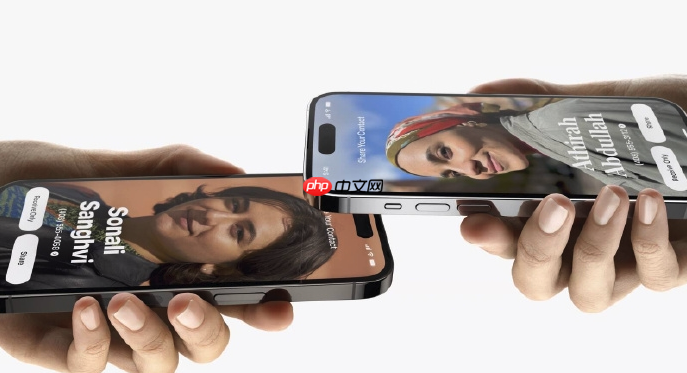
如果您在使用iPhone 16 Pro拍摄夜景照片时发现画面过暗或模糊,可能是夜间模式未正确调节。该功能会在弱光环境下自动激活,但用户可手动调整参数以优化成像效果。以下是具体的调节方法:
夜间模式依赖系统对环境光的检测,当光线不足时会自动准备就绪。此步骤确保拍摄条件符合要求,并为后续手动调节打下基础。
1、打开“相机”App,将镜头对准低光照场景,例如夜晚街道或室内昏暗环境。
2、观察屏幕顶部状态栏附近是否出现黄色的“夜间”图标,若显示则表示夜间模式已启用。
3、保持手机稳定数秒,等待相机完成多帧合成处理后再查看成像结果。
自动模式下的曝光时长可能不足以捕捉极暗环境的细节,手动调至最长可显著增强画面通透感和色彩还原度,适用于静态夜景如建筑灯光或星空。
1、在取景框中点击顶部向上的箭头图标,展开高级设置选项。
2、轻点“夜间模式”按钮,屏幕上将出现曝光时间滑块。
3、将滑块拖动至“最长”位置,此时曝光时间可能达到3秒甚至更久,具体数值由系统根据当前光照动态决定。
4、按下快门后需保持设备完全静止,直至倒计时结束并听到拍摄完成提示音。
手持拍摄在长曝光下极易产生模糊,使用外部支撑设备能保证每一帧图像清晰稳定,特别适合车流光轨、星轨等延时类创作场景。
1、将iPhone 16 Pro安装在稳固的三脚架上,并调整至理想构图角度。
2、进入“相机”App,选择“延时摄影”模式,系统会在暗光下自动启用夜间算法。
3、点击红色录制按钮开始拍摄,相机会按设定间隔自动抓拍多张照片并合成视频。
4、拍摄完成后再次点击录制按钮停止,最终作品将保存至相册供回放与编辑。
闪光灯会破坏夜间模式的自然光影平衡,导致主体过曝而背景仍黑暗,关闭后能让相机完全依赖光学与计算摄影优化画质。
1、在相机界面找到闪电图标,代表闪光灯设置。
2、连续点击该图标直至显示为“关闭”状态,确保不会在拍摄瞬间触发补光。
3、重新构图并尝试拍摄,观察画面整体动态范围是否有所改善。
以上就是iPhone16Pro夜间模式怎么调节_iPhone16Pro夜间模式参数调节教程的详细内容,更多请关注php中文网其它相关文章!

每个人都需要一台速度更快、更稳定的 PC。随着时间的推移,垃圾文件、旧注册表数据和不必要的后台进程会占用资源并降低性能。幸运的是,许多工具可以让 Windows 保持平稳运行。




Copyright 2014-2025 https://www.php.cn/ All Rights Reserved | php.cn | 湘ICP备2023035733号